두 대의 컴퓨터간에 원격 연결을 설정하기 위해 TeamViewer 응용 프로그램을 사용한 적이있는 사람이라면 원격 지원, 원격 관리 및 온라인 미팅에서 TeamViewer가 가장 선호되는 소프트웨어 인 이유를 알 수 있습니다.
2 억 2 천만 명이 넘는 컴퓨터 및 스마트 폰 사용자가 원격 연결을 위해 TeamViewer를 사용하는 데에는 많은 이유가 있습니다. 많은 이유 중 하나는 가정용 사용자가 라이센스를 구입하지 않고도 최고의 원격 제어 소프트웨어를 사용할 수 있다는 것을 의미하는 개인 및 비상업적 인 용도로 완전히 무료라는 사실입니다.

친구와 다른 사람들이 자신의 소프트웨어 문제를 해결하는 데 도움을 주었다면 많은 사용자가 이전에 사용하지 않은 PC에 소프트웨어를 설치하고 싶지 않을 것입니다. 귀하 또는 귀하의 PC에 TeamViewer를 설치하지 않고 원격으로 친구 나 고객을 도우려면 실제로 TeamViewer를 설치하지 않고 TeamViewer를 사용할 수 있다는 사실을 알게되어 기쁩니다.
아래의 지침을 따르면 설치하지 않고도 TeamViewer를 실행할 수 있습니다.
설치하지 않고 TeamViewer 실행
1 단계 : 공식 페이지를 방문하여 TeamViewer를 다운로드하십시오. 최신 버전의 TeamViewer를 다운로드하는 것이 좋지만 TeamViewer 버전을 다운로드하거나 TeamViewer 버전을 사용하지 않는지 확인해야합니다. TeamViewer 버전은 컴퓨터를 제어하거나 컴퓨터 지원을 제공하는 컴퓨터에 설치된 버전보다 큽니다. 그 이유는 TeamViewer 9에서 TeamViewer 10으로의 연결을 설정할 수 없지만 그 반대의 경우도 가능하기 때문입니다.
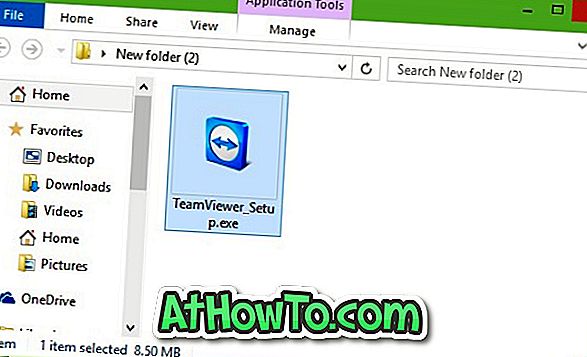
2 단계 : TeamViewer의 설치 파일을 다운로드 한 후 두 번 클릭하여 설치 프로그램을 실행합니다. 안타깝게도, 우리는 TeamViewer를 설치하지 않을 것입니다.
3 단계 : 설정을 시작하면 다음 화면이 표시됩니다.
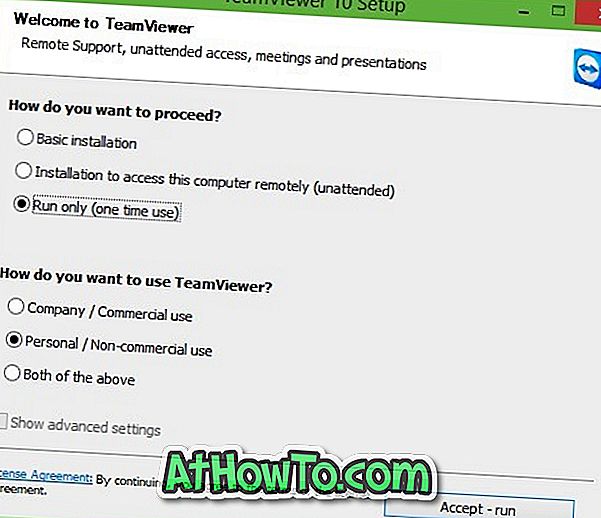
여기 어떻게 진행 하시겠습니까? 아래에서 실행 전용 옵션을 선택한 다음 수락 - 실행 단추를 클릭하기 전에 TeamViewer를 어떻게 사용할지 선택하여 설치하지 않고 TeamViewer를 시작하십시오.
TeamViewer를 설치하지 않고 실행할 때마다 위의 단계를 따라야합니다. TeamViewer의 휴대용 버전 을 다운로드 할 수도 있습니다. TeamViewer 공식 페이지는 TeamViewer 휴대용 버전을 제공하지 않지만 PortableApps.com을 방문하여 최신 버전을 다운로드 할 수 있습니다.
TeamViewer를 사용하여 파일을 전송하는 방법에 관심이있을 수도 있습니다.














